C# WPF MVVM模式下在主窗体显示子窗体并获取结果
Posted zls366
tags:
篇首语:本文由小常识网(cha138.com)小编为大家整理,主要介绍了C# WPF MVVM模式下在主窗体显示子窗体并获取结果相关的知识,希望对你有一定的参考价值。
01
—
前言
在winform中打开一个新的子窗体很简单,直接实例化窗体并show一下就可以:
Form2 f2 = new Form2(); f2.Show();
或者
Form2 f2 = new Form2(); f2.ShowDialog();
但是,在wpf的mvvm模式下,这种方法是行不通的,因为逻辑是在viedmodel中写的,CM框架下viewmodel和view是通过正则自动匹配的。所以正常是通过调用框架下得WindowManager接口,在window后台代码中通过WindowManager注册需要弹出的窗体类型,在ViewModel通过WindowManager的Show或ShowDialog方法,显示出来。
02
—
ShowDialog用法实现
首先实例化新的子窗体SubShowWindowViewModel ,然后通过CM框架的ioc容器获取IWindowManager接口,通过接口的ShowDialog调出子窗体,ControlTestStr 用来显示子窗体的赋值并在界面显示。
using Caliburn.Micro;
using PropertyChanged;
namespace CaliburnTest
{
[AddINotifyPropertyChangedInterface]
public class ControlTestViewModel
{
public string ControlTestStr { get; set; } = string.Empty;
public void NewWindowShow()
{
ControlTestStr = "NewWindowShow";
SubShowWindowViewModel subShowWindowViewModel = new SubShowWindowViewModel(ControlTestStr);
IWindowManager windowManager = IoC.Get<IWindowManager>();
windowManager.ShowDialog(subShowWindowViewModel);
ControlTestStr = subShowWindowViewModel.SubShowWindowStr;
}
}
}
03
—
结果演示
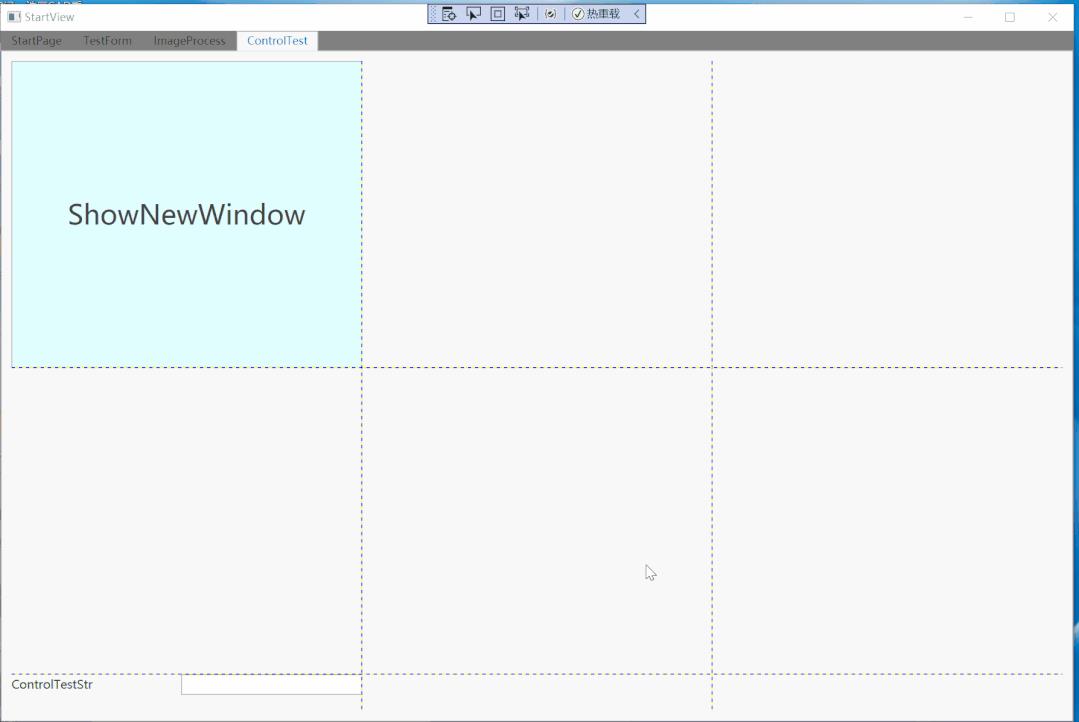
ControlTestStr 获取到了新窗体的赋值并显示到了界面.
04
—
源码下载
链接:https://pan.baidu.com/s/18Z340Jma-BYDzDA2QSgePg
提取码:点击在看后添加小编微信zls20210502获取。
技术群:需要进技术群的添加小编微信时切记备注,进群!
WPF实战案例-MVVM模式下在Xaml中弹出窗体
原文:WPF实战案例-MVVM模式下在Xaml中弹出窗体
相信很多学习和开发wpf项目的同学都了解过mvvm模式,同样,在mvvm模式下会有一个不可忽视的问题,就是怎么在xaml中弹出窗体,而不破坏MVVM本身的结构。
关于弹出窗体的方式还是很多的,本文先讲一下用触发器做处理。
我们先要在xaml中引用
xmlns:i="http://schemas.microsoft.com/expression/2010/interactivity"
需要System.Windows.Interactivity.dll 这个文件可以在blend的安装目录搜到,如果没有网上去下载
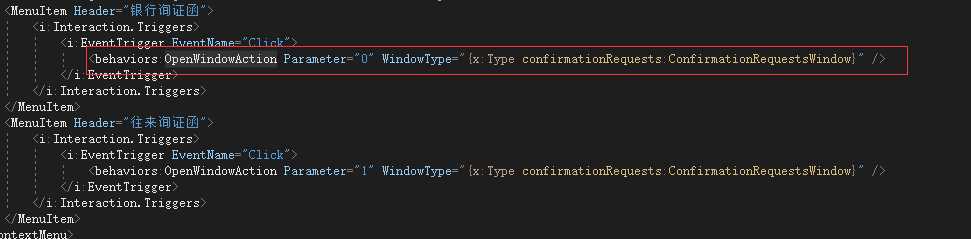
图中红框标识的就是自定义的行为触发器,在点击菜单的时候弹出对应类型的窗体。触发器如下:

继承自triggeraction
重写Invoke方法
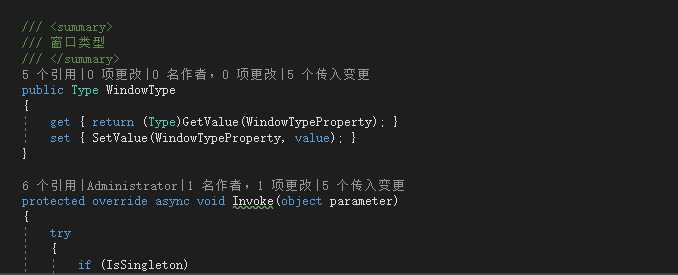
通过WindowType属性获取到当前窗体的类型,这个很重要。这个可以让我们根据窗体的类型去创建窗体对象,然后弹出窗体。

根据窗体类型创建窗体的实例对象,然后去window.Show()就可以了。
是不是很简单?当然这只是简单的处理,我们把这个触发器提放到公共的模块中,通过在xaml调用就可以实现了,丰富了框架的内容,提炼了公共的功能,简化了界面的代码,一举多得。
后面还有新窗体的传参,窗体绑定vm给vm传递参数,弹出窗体处理完成之后的结果返回,返回后本窗体的业务处理等等各种需要处理的情况,静待后续哦。
感兴趣的小伙伴加下方的群,欢迎讨论。
以上是关于C# WPF MVVM模式下在主窗体显示子窗体并获取结果的主要内容,如果未能解决你的问题,请参考以下文章